Sorgu Sonuçlarının Dışa Aktarılması
Bu bölümde ileride yapacağımız veri analizleri için çok önemli bir konu olan sorgu sonuçlarının Excel'e aktarılmasına ve sonuçların CSV dosyası olarak kaydedilmesine değineceğiz.
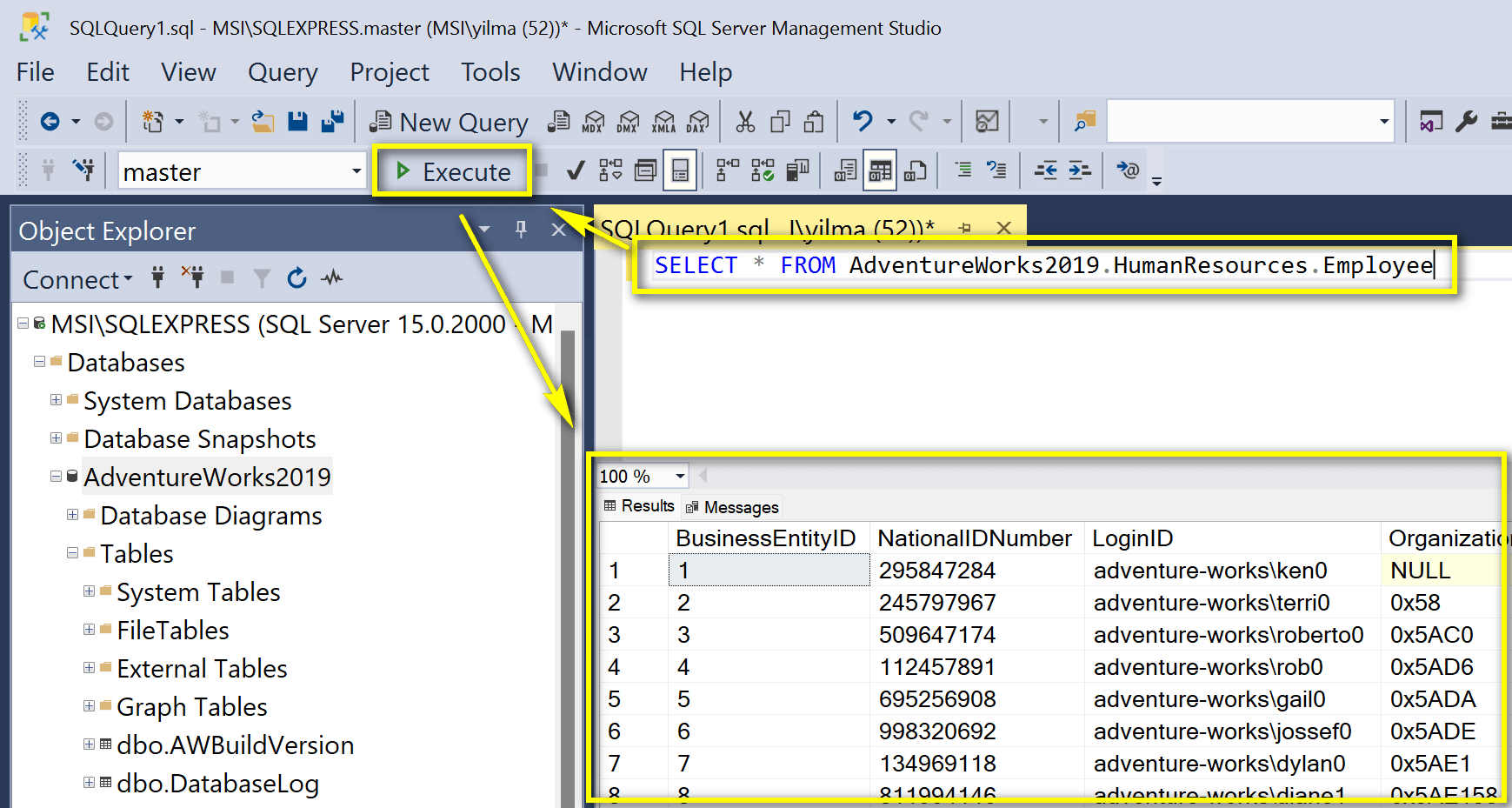
Öncelikle bir önceki bölümde oluşturduğumuz sorguyu tekrar çalıştıralım. Eğer sorguyu oluşturmadıysanız
SELECT * FROM AdventureWorks2019.HumanResources.Employeekodlarını kopyalayın ve sorgu alanına yapıştırıp çalıştırın.
Sorgu Sonuçlarının Excel'e Aktarılması
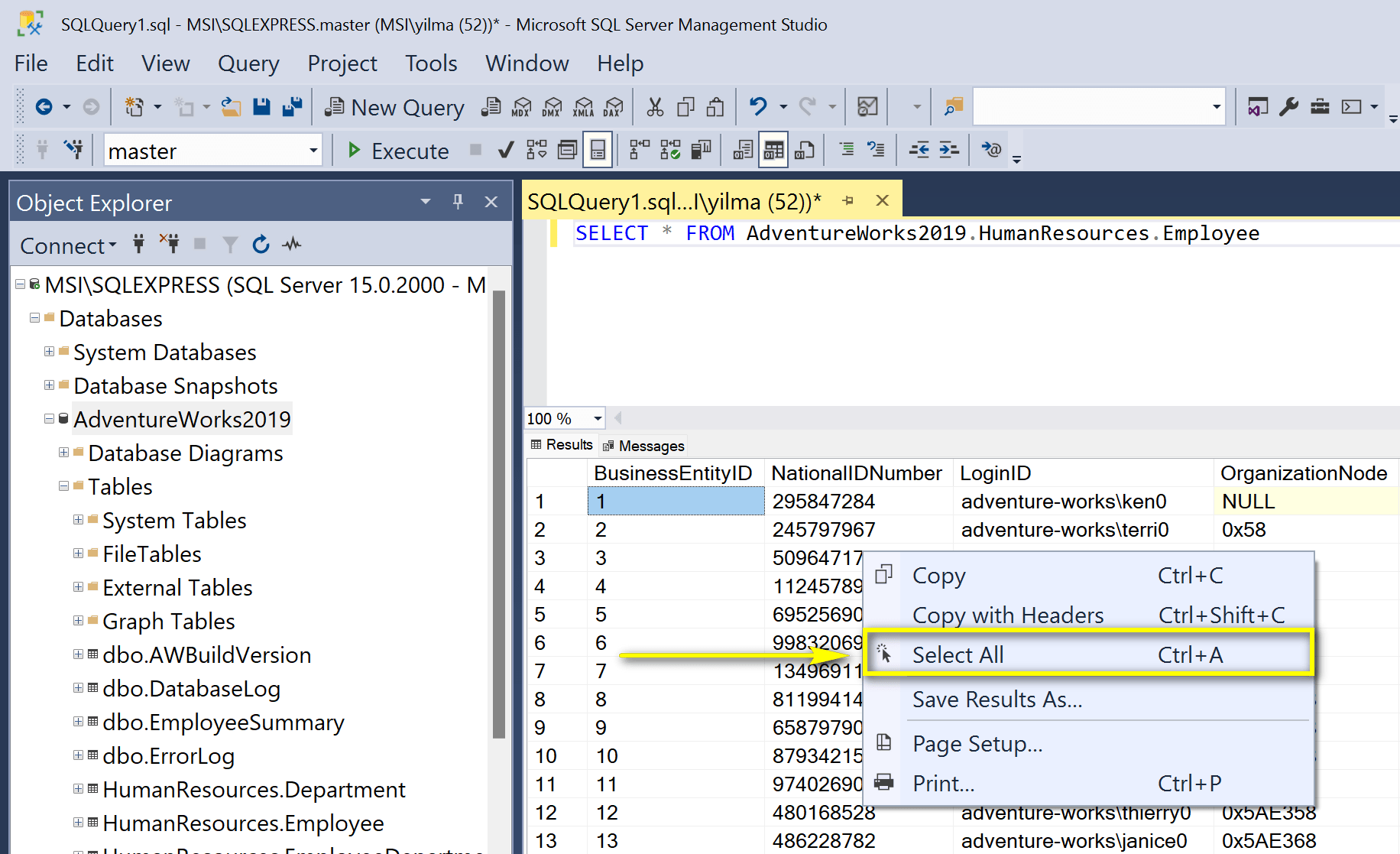
Çıktı alanında herhangi bir hücrenin üzerine gelip sağ tıklayın ve açılan pencereden Select All'ı seçin. Ya da kısaca CTRL + A yapabilirsiniz.
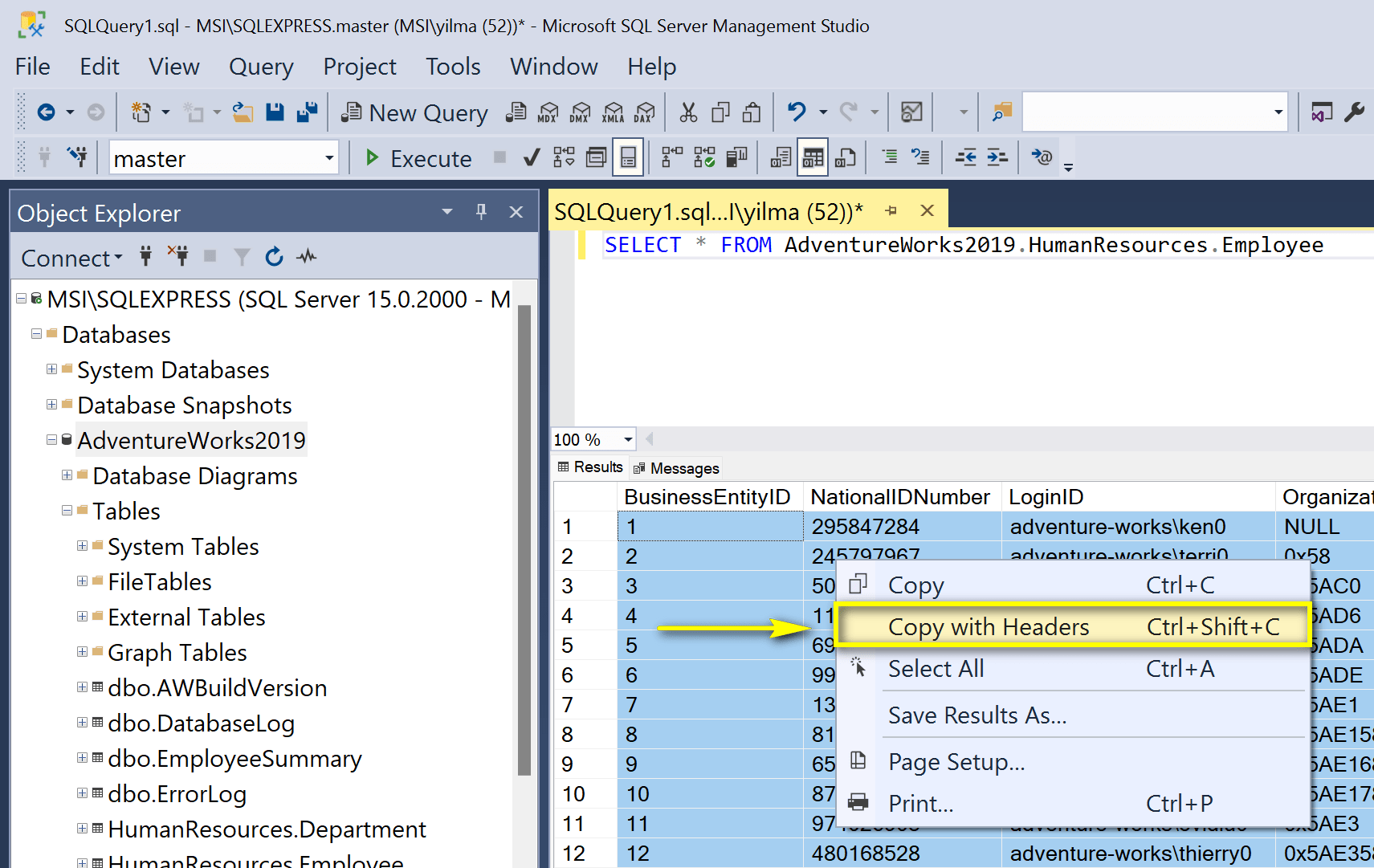
Ardından tekrar sağ tıklayın ve Copy with Headers'ı seçin.
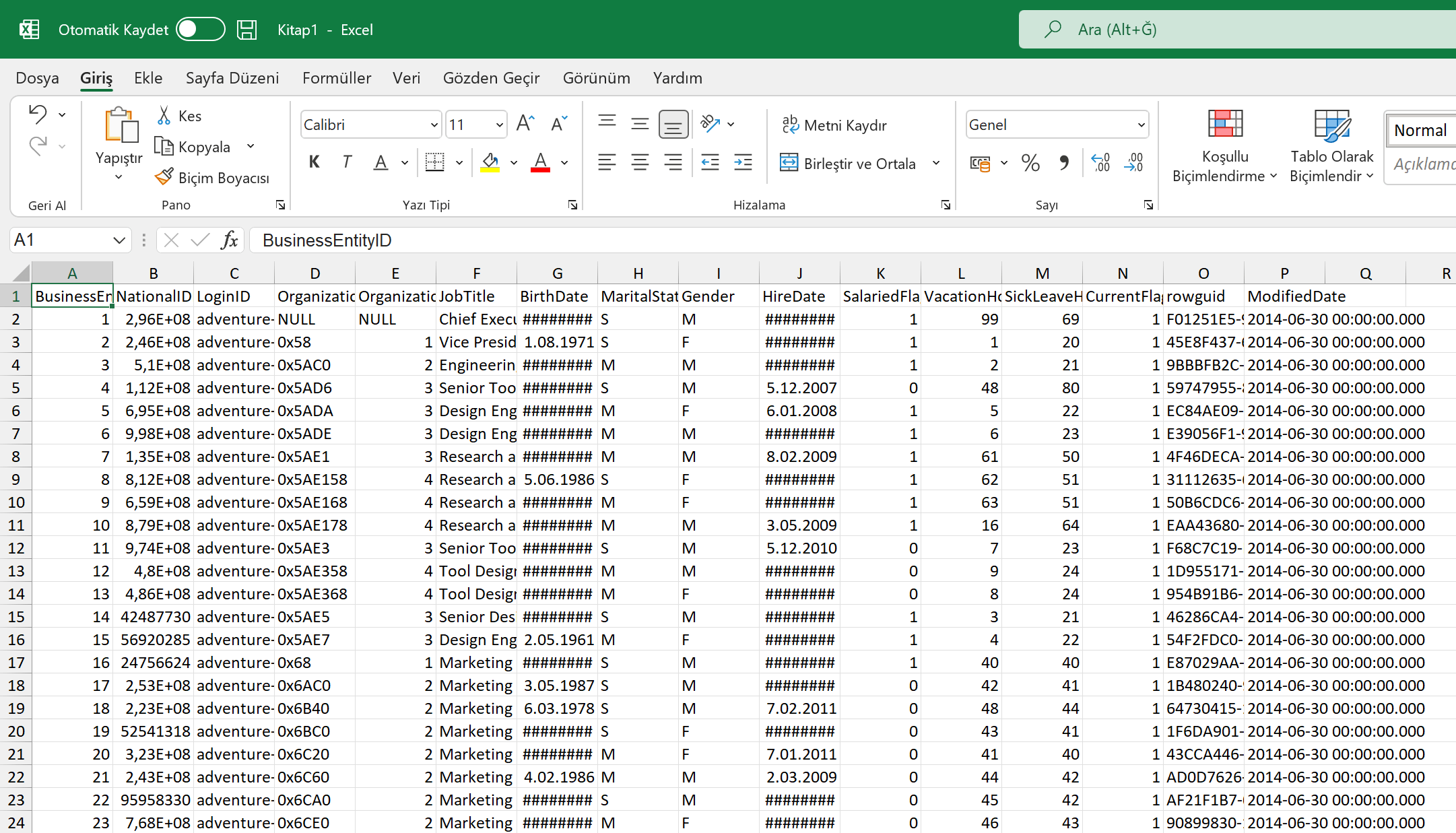
Boş bir Excel çalışma kitabı açın ve kopyalanan sorgu sonuçlarını yapıştırın.
Bu şekilde SQL sorgu sonuçlarını Excel'e aktarabiliriz.
Sorgu Sonuçlarının CSV Dosyası Olarak Kaydedilmesi
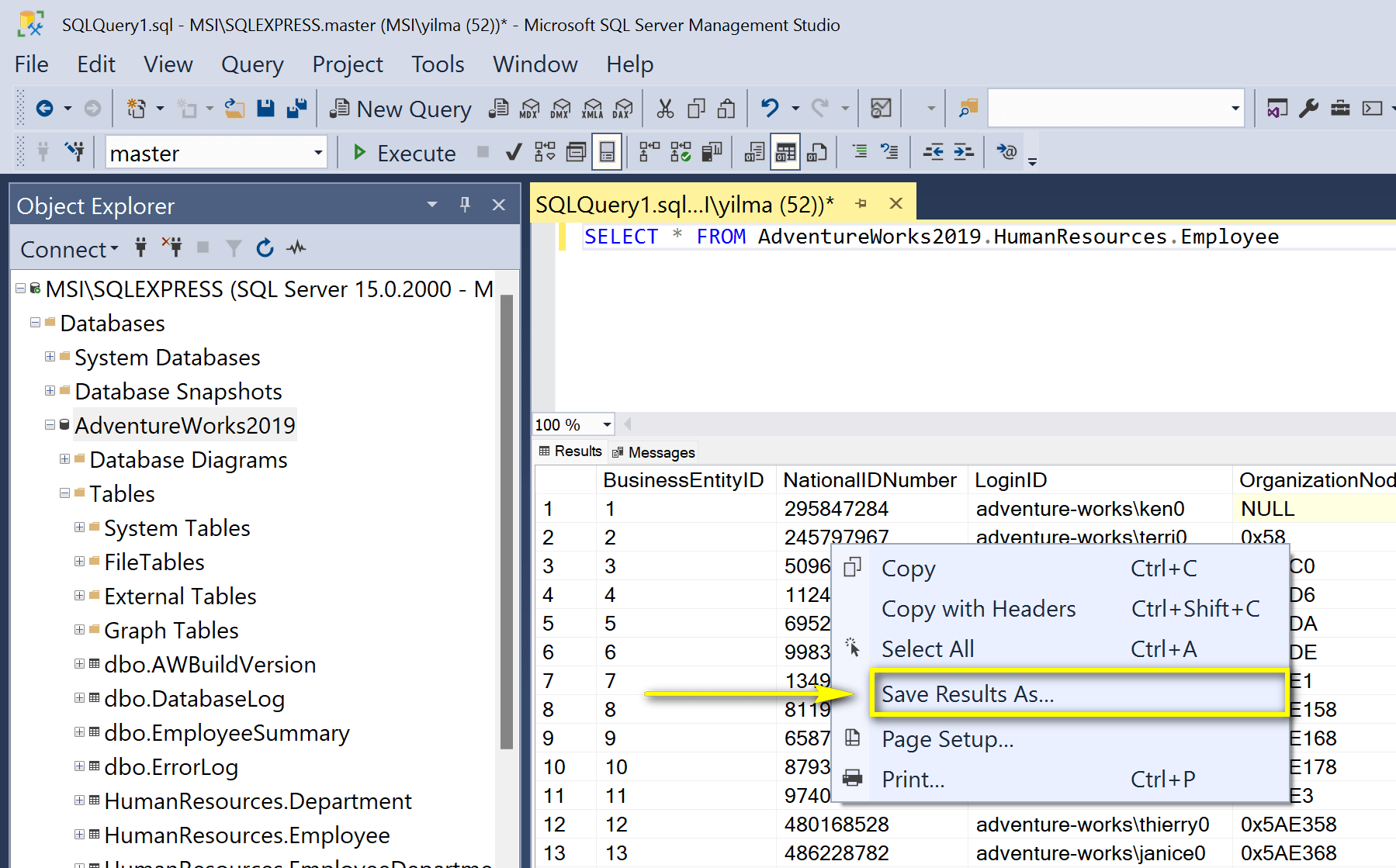
Sorgu sonuçlarının listelendiği çıktı alanında sağ tıklayın ve açılan pencereden Save Results As...'i seçin.
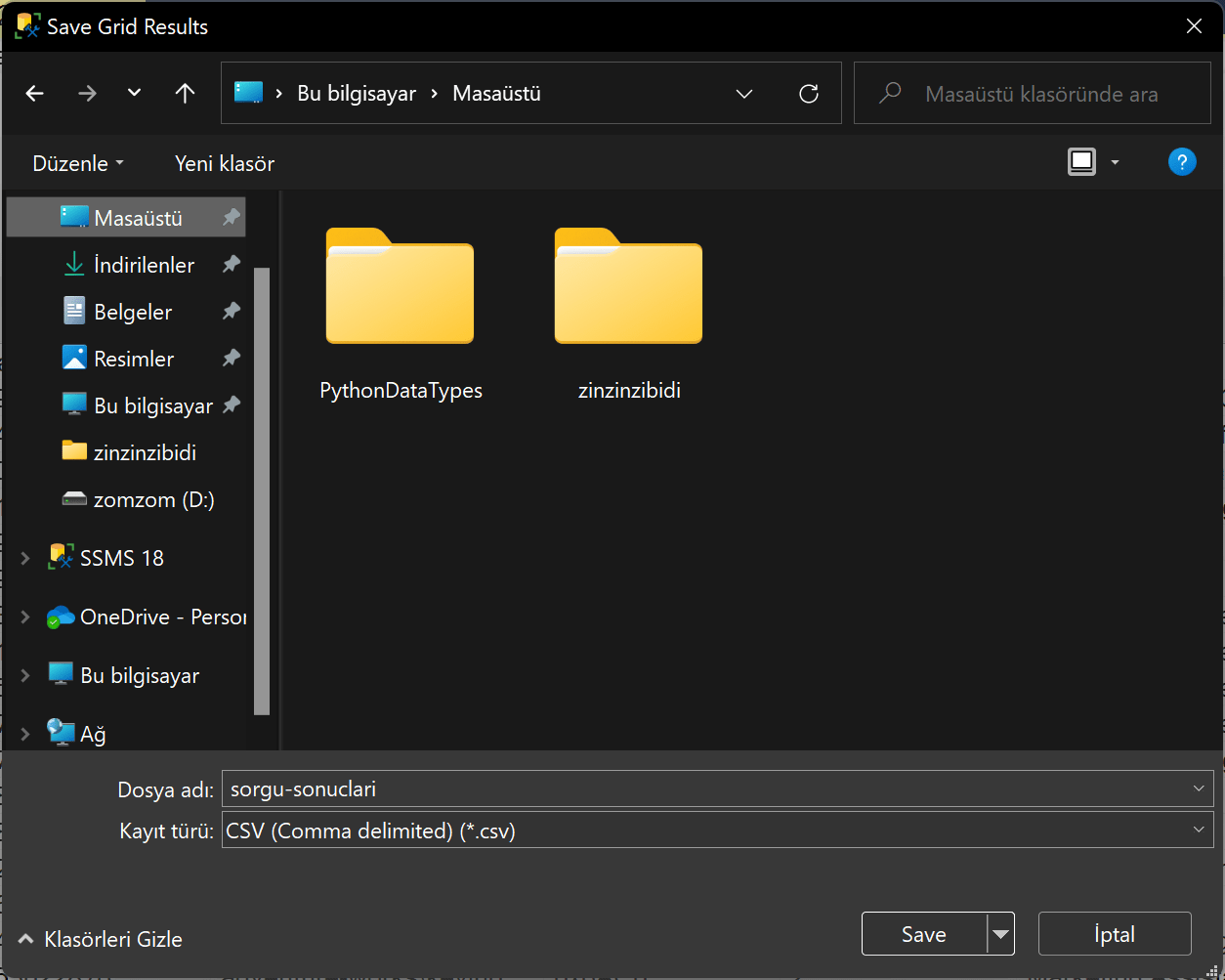
Sonuçları CSV dosya uzantısı olacak şekilde masaüstüne kaydedebilirsiniz. Dilerseniz txt (metin defteri) uzantısı olarak da kaydedebilirsiniz.
Bu noktada CSV dosya uzantısından bahsetmekte fayda var.
CSV Dosya Uzantısı
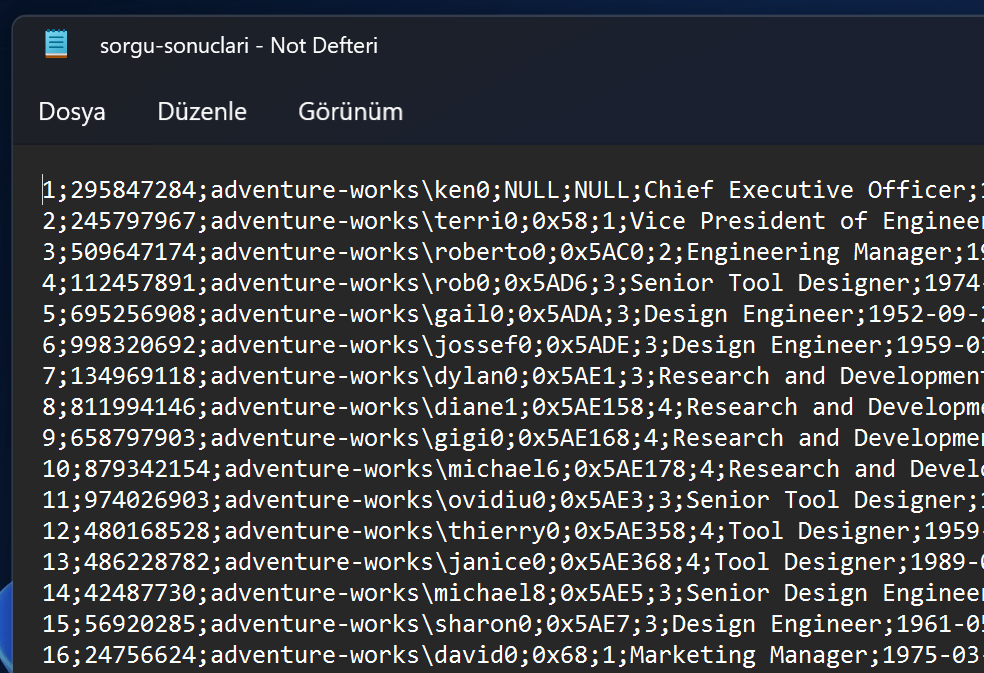
Comma Separated Values (Virgülle Ayrılmış Veriler) ifadelerinin kısaltması olan CSV, veri bilimi ve veri analizi alanında sıklıkla kullanılan bir dosya formatıdır. CSV dosyalarında tüm veriler (,) virgülle birbirinden ayrılır. Format kullanılmaz ve dosya boyutu küçültülür. Türkçe işletim sistemlerinde (,) virgül yerine (;) noktalı virgül kullanılmaktadır. Yukarıdaki görselde bunu görebilirsiniz.
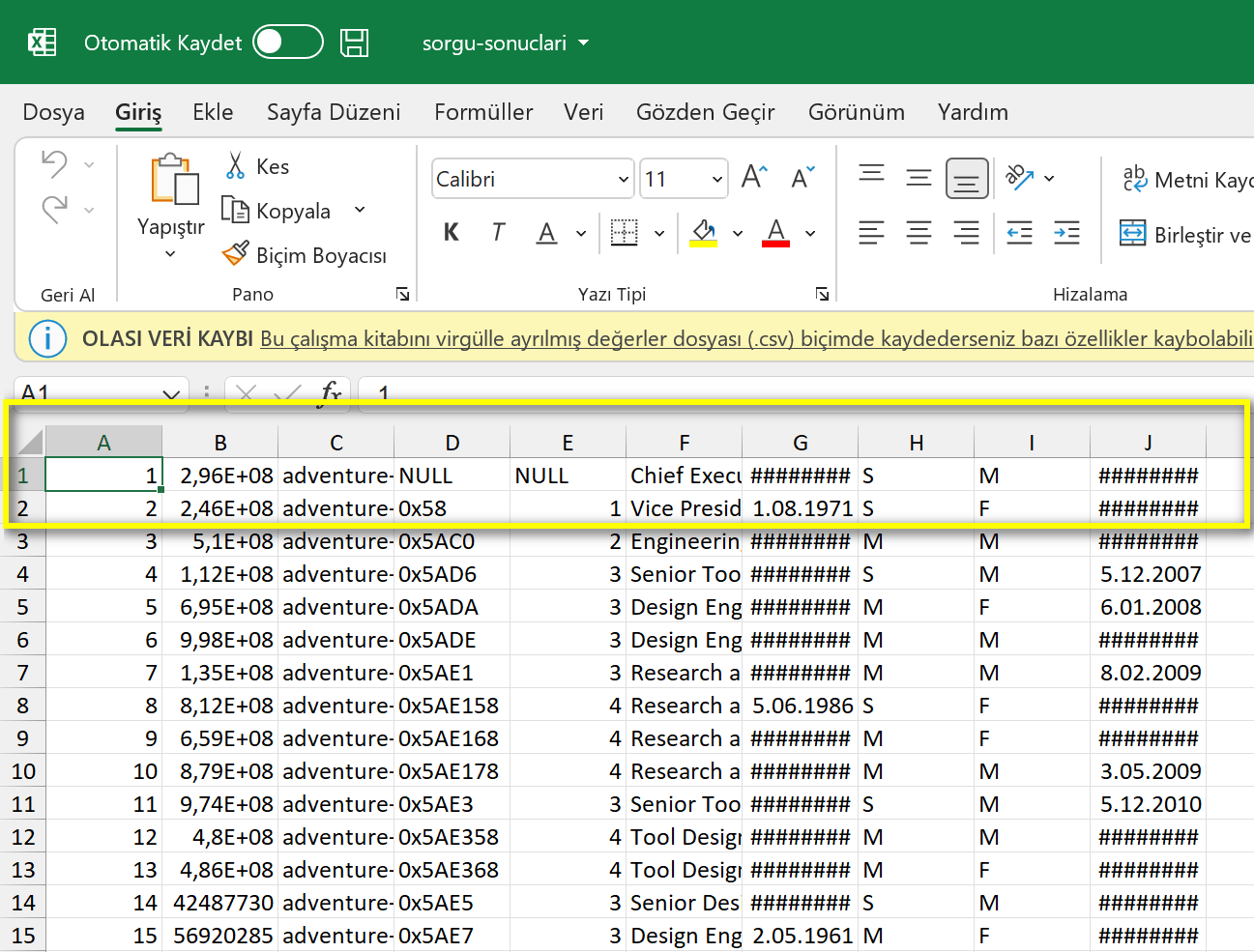
sorgu-sonuclari.csv dosyasına çift tıkladığınızda dosyayı Excel ile açabilirsiniz. Fakat dikkat ederseniz sütun başlıkları bulunmamaktadır.
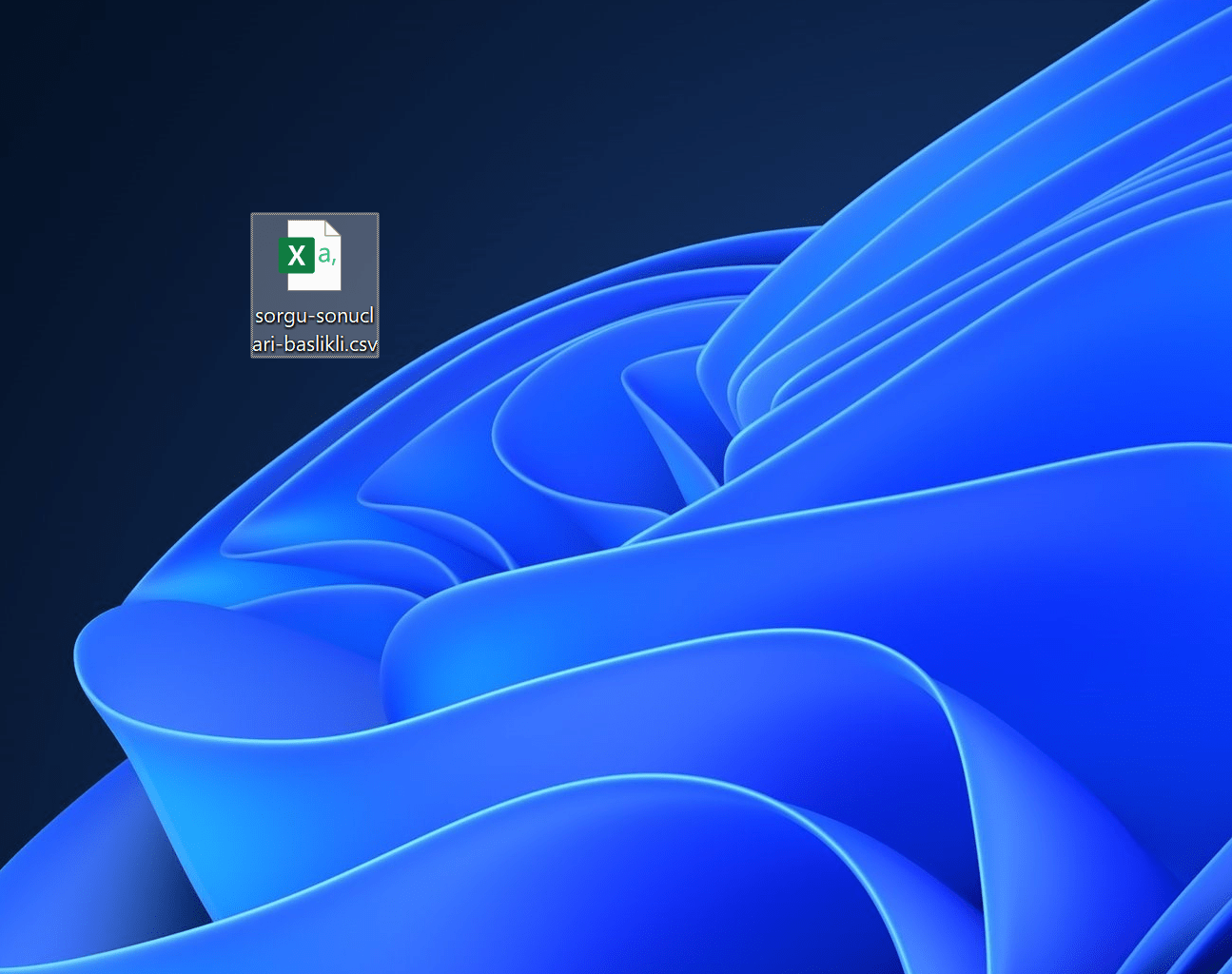
Bu yüzden masaüstünde boş bir metin defteri oluşturun ve uzantısını txt yerine csv olarak değiştirin. Adını sorgu-sonuclari-baslikli olarak belirleyin ve yeni oluşturduğunuz csv dosyasını açın.
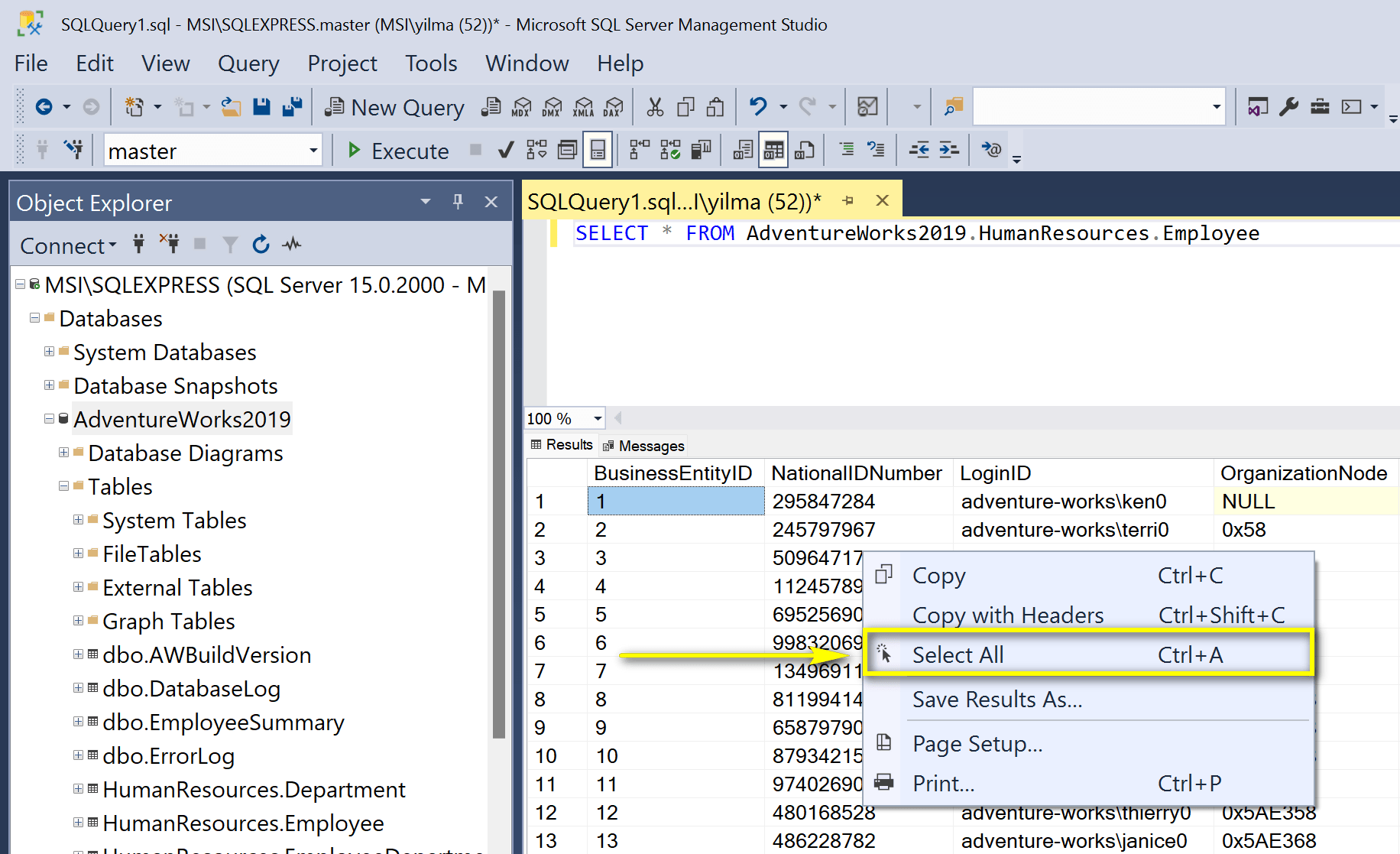
Çıktı alanında tekrar Select All yapın.
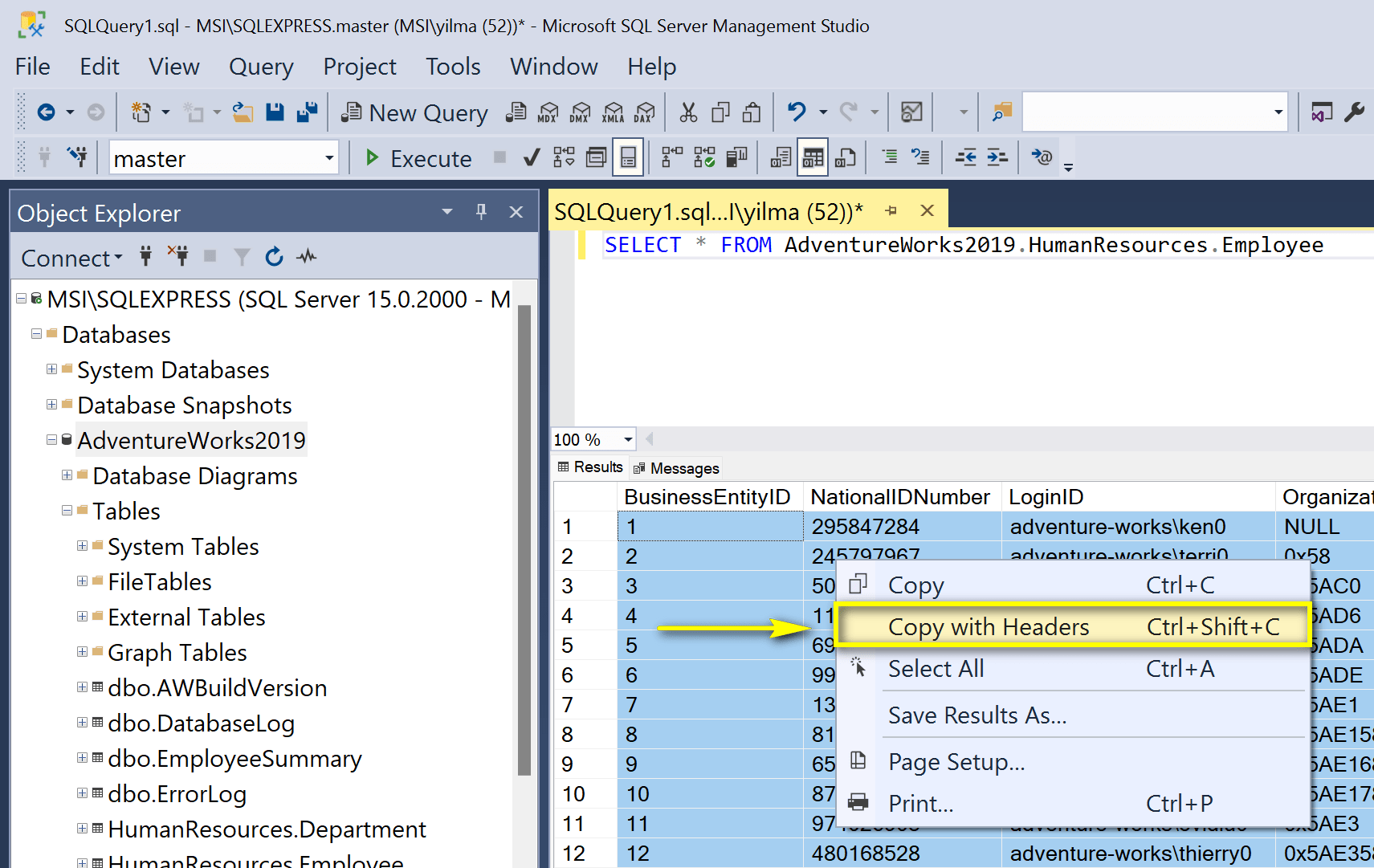
Tekrar sağ tıklayın ve Copy with Headers'ı seçin.
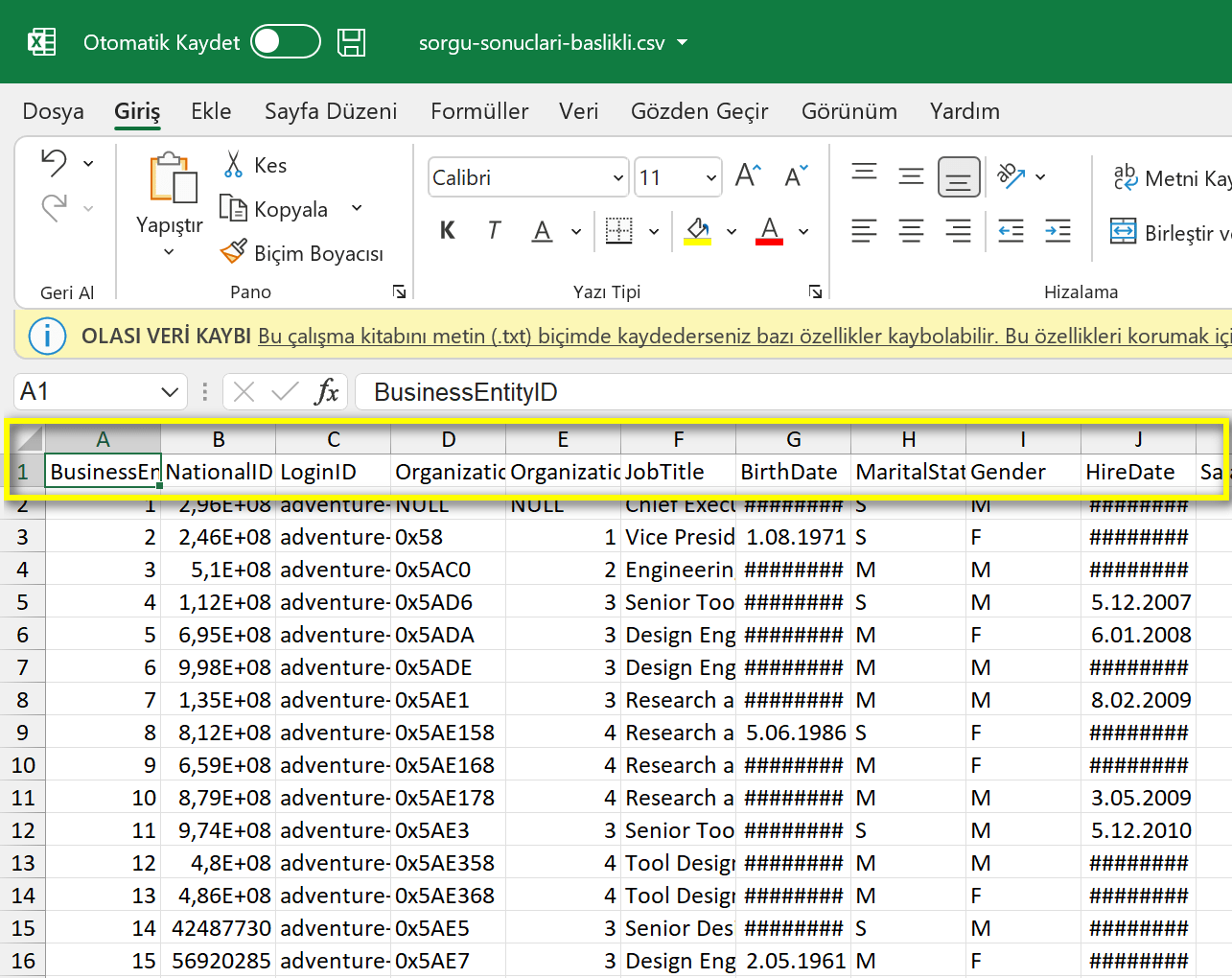
Tüm verileri sorgu-sonuclari-baslikli.csv dosyasına yapıştırın. Bu şekilde sorgu sonuçları başlıklar ile csv dosyası olarak kaydedilebilecektir.
SQL Server Management Studio ile sorgu sonuçlarının Excel aktarılması ve CSV olarak kaydedilmesi bu kadar kolay. Bir sonraki bölümde uzak sunucudaki bir SQL veritabanına bağlanmayı öğreneceğiz.